Как разделить имя и фамилию в Excel
Если вы часто используете Excel , вы, вероятно, сталкивались с ситуацией, когда у вас есть имя в одной ячейке, и вам нужно разделить имя на разные ячейки. Это очень распространенная проблема в Excel , и вы, вероятно, можете выполнить поиск в Google и загрузить(Google search and download) 100 различных макросов, написанных разными людьми, чтобы сделать это за вас.
Однако в этом посте я покажу вам, как настроить формулу, чтобы вы могли сделать это самостоятельно и действительно понять, что происходит. Если вы часто используете Excel, возможно, стоит изучить некоторые из более сложных функций, чтобы вы могли делать с данными более интересные вещи.
Если вам не нравятся формулы и вы хотите более быстрое решение(quicker solution) , прокрутите вниз до раздела « Текст в столбцы(Text to Columns) », в котором вы узнаете, как использовать функцию Excel,(Excel feature) чтобы сделать то же самое. Кроме того, функцию преобразования текста в столбцы также лучше использовать, если в ячейке есть более двух элементов, которые необходимо разделить. Например, если в одном столбце объединено 6 полей, то использование приведенных ниже формул(formulas below) станет очень запутанным и сложным.
Отдельные имена в Excel
Для начала давайте посмотрим, как обычно хранятся имена в электронной таблице Excel(Excel spreadsheet) . Наиболее распространенные два способа, которые я видел, это имя, фамилия(lastname) только с пробелом и фамилия (firstname) ,(lastname) имя с(firstname) запятой, разделяющей их. Всякий раз, когда я видел средний инициал, это обычно имя , средний (lastname)инициал , (firstname)фамилия(midinitial) , как показано ниже :

Используя несколько простых формул и объединив пару из них вместе, вы можете легко разделить имя, фамилию и отчество в отдельные ячейки в Excel . Начнем с извлечения первой части имени. В моем случае мы будем использовать две функции: left и search(left and search) . Логически вот что нам нужно сделать:
Найдите(Search) в ячейке текст на наличие пробела или запятой(space or comma) , найдите позицию, а затем выньте все буквы слева от этой позиции.
Вот простая формула, которая правильно выполняет работу: =LEFT(NN, SEARCH(” “, NN) – 1) , где NN — это ячейка, в которой хранится имя. -1 предназначен для удаления лишнего пробела или запятой(space or comma) в конце строки.

Как видите, мы начинаем с левой функции(left function) , которая принимает два аргумента: строку и количество символов, которые вы хотите получить, начиная с начала строки. В первом случае мы ищем пробел, используя двойные кавычки и помещая пробел между ними. Во втором случае ищем запятую вместо пробела. Итак, каков результат для трех сценариев, которые я упомянул?
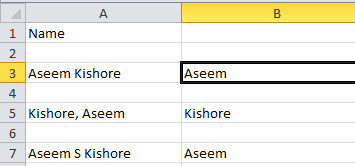
Мы получили имя из строки 3(row 3) , фамилию из строки 5(row 5) и имя из строки 7(row 7) . Здорово! Таким образом, в зависимости от того, как хранятся ваши данные, теперь вы извлекли либо имя, либо фамилию. Теперь о следующей части. Вот что нам теперь нужно сделать по логике:
– Найдите(Search) в ячейке текст на наличие пробела или запятой(space or comma) , найдите позицию и затем вычтите позицию из общей длины строки. Вот как будет выглядеть формула:
=RIGHT(NN,LEN(NN) -SEARCH(” “,NN))

Итак, теперь мы используем правильную функцию. Это также принимает два аргумента: строку и количество символов, которые вы хотите захватить, начиная с конца строки, идущей влево. Итак, нам нужна длина строки за вычетом положения пробела или запятой(space or comma) . Это даст нам все, что находится справа от первого пробела или запятой(space or comma) .

Отлично(Great) , теперь у нас есть вторая часть имени! В первых двух случаях вы почти закончили, но если в имени есть средний инициал, вы можете видеть, что результат по-прежнему включает фамилию с средним инициалом. Так как же нам просто получить фамилию и избавиться от среднего инициала? Легкий! Просто(Just) снова запустите ту же формулу, которую мы использовали для получения второй части имени.

Таким образом, мы просто делаем еще одно правильно и на этот раз применяем формулу к объединенной ячейке среднего инициала и фамилии(name cell) . Он найдет пробел после среднего инициала, а затем возьмет длину за вычетом положения пробела в количестве(space number) символов от конца строки.

Итак, у вас есть это! Теперь вы разделили имя и фамилию на отдельные столбцы, используя несколько простых формул в Excel ! Очевидно, что не каждый будет отформатировать свой текст таким образом, но вы можете легко отредактировать его в соответствии со своими потребностями.
Текст в столбцы
Есть еще один простой способ разделить объединенный текст на отдельные столбцы в Excel . Это функция под названием « Текст в столбцы( Text to Columns) », и она работает очень хорошо. Также намного эффективнее, если у вас есть столбец, содержащий более двух фрагментов данных.
Например, ниже у меня есть некоторые данные, где в одной строке(one row) содержится 4 элемента данных, а в другой строке — 5 элементов данных. Я хотел бы разделить это на 4 столбца и 5 столбцов соответственно. Как видите, пытаться использовать приведенные выше формулы было бы нецелесообразно.
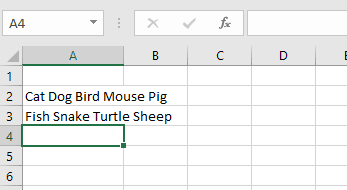
В Excel сначала выберите столбец, который вы хотите разделить. Затем перейдите на вкладку « Данные(Data) », а затем нажмите « Текст в столбцы( Text to Columns) » .
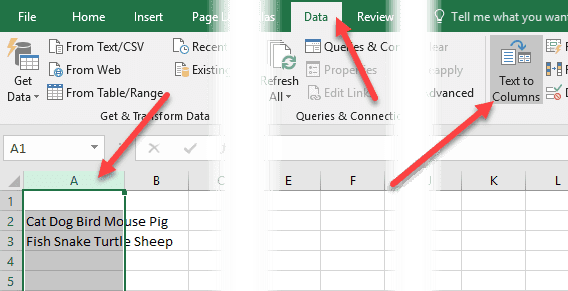
Это вызовет мастера Text to Columns(Columns wizard) . На шаге 1(step 1) вы выбираете, будет ли поле с разделителями или фиксированной шириной. В нашем случае мы выберем Delimited .

На следующем экране вы выберете разделитель. Вы можете выбрать табуляцию, точку с запятой, запятую, пробел или ввести пользовательский(custom one) вариант .

Наконец, вы выбираете формат данных для столбца. Обычно General отлично подходит для большинства типов данных. Если у вас есть что-то конкретное, например даты, выберите этот формат.

Нажмите «Готово»(Finish) и наблюдайте, как ваши данные волшебным образом распределяются по столбцам. Как видите, одна строка превратилась в пять столбцов, а другая — в четыре. Функция Text to Columns(Columns feature) очень мощная и может сделать вашу жизнь намного проще.

Если у вас возникли проблемы с разделением имен не в том формате, который я указал выше, оставьте комментарий со своими данными, и я постараюсь помочь. Наслаждаться!
Related posts
Добавить линейный Regression Trendline на Excel Scatter Plot
Как сделать Histogram в Excel
Как надежно Password Protect Excel File
Как создать Flowchart в Word and Excel
Как Create Labels в Word от Excel Spreadsheet
Как создать Drop Down List в Excel
Автоподбор ширины столбцов и высоты строк в Excel
Связать ячейки между листами и книгами в Excel
Как скрыть листы, ячейки, столбцы и формулы в Excel
Как удалить, взломать или взломать забытый пароль Excel XLS
Учебное пособие по основам Microsoft Excel — обучение работе с Excel
Как фильтровать данные в Excel
Используйте Excel, чтобы определить эффективную процентную ставку по номинальной процентной ставке
Как переключаться между листами в Excel
Как открыть несколько экземпляров Excel
Как использовать функцию YEARFRAC в Excel
Как записать Macro в Excel
Как добавить планки погрешностей в Excel
Используйте окно наблюдения Excel для мониторинга важных ячеек в книге
Форматировать ячейки с помощью условного форматирования в Excel
